|
Créer un filigrane
(avec l'autorisation de karamella)
( Avec l'autorisation de Abc Psp)
1ère
méthode avec un dessin
1)
Ouvrir un
petit tube
2)
Faire image
niveau de gris
3)
Faire image
/ augmenter l’intensité de la couleur 16 millions
4)
Mettre la
couleur noir en arrière plan, et fermer l’avant plan
5)
Prendre une
police au choix et écrire à l’intérieur
votre nom
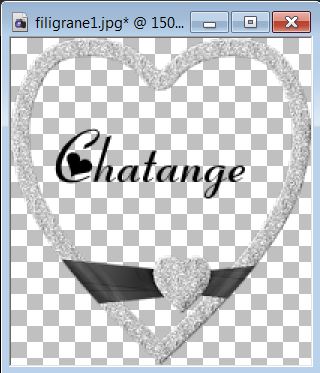
6)
Calque
fusionner tout
7)
Effet /
effet de texture / gaufrage

8)
Enregistrer
en jpg
2ème
méthode avec juste le nom
1)
Ouvrir une
image de 150 x 150
2)
Avant plan
fermé, arrière plan noir
3)
Ecrire
votre prénom
4)
Ouvrir
l’avant plan et mettre en noir
5)
Fermer
l’arrière plan
6)
Prendre
l’outil ellipse
7)
Et tracer
un ovale autour de votre prénom
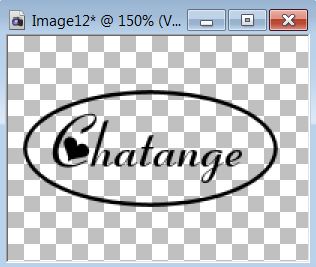
8)
Calque
fusionner tout
9)
Transformer
en calque raster
10) Cliquer
en dehors de l’ovale avec la baguette magique
11) Appuyer
sur la touche suppr

12) Désélectionner
13) Effet
de texture / gaufrage

14) Enregistrer
en png
Appliquer
le filigrane sur une image
Que ce
soit avec la première ou deuxième
Façon, la
méthode est identique

1)
Ouvrir
votre photo et votre filigrane
2)
Se mettre
sur le calque filigrane
3)
Faire
edition / copier
4)
Aller sur
votre photo et 2dition coller

5)
On peut
redimensionner le calque de la signature
si on la
trouve trop petite ou trop grosse
6)
Rester sur
le calque du filigrane
7)
Modifier le
mode de calque
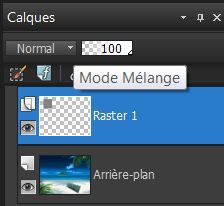
8)
Au lieu du
mode normal, mettre :
Soit en
lumière dure, soit en lumière douce
( Ceci
dépendra de votre photo)
9)
Moi j’en ai
mis 2 exprès pour que vous puissiez
Voir
qu’il y a une différence entre les 2 effets

J'espère que ce tutoriel vous aura plu.
Amicalement
Chatange
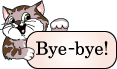
|